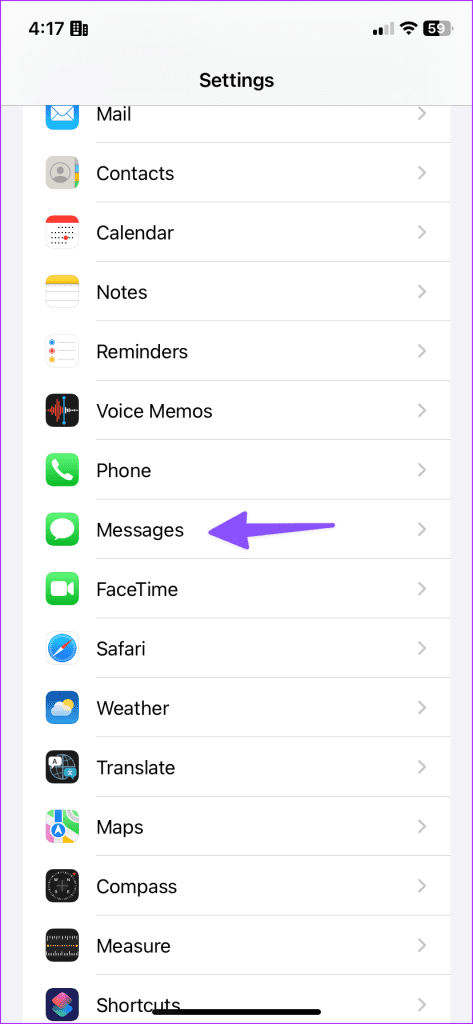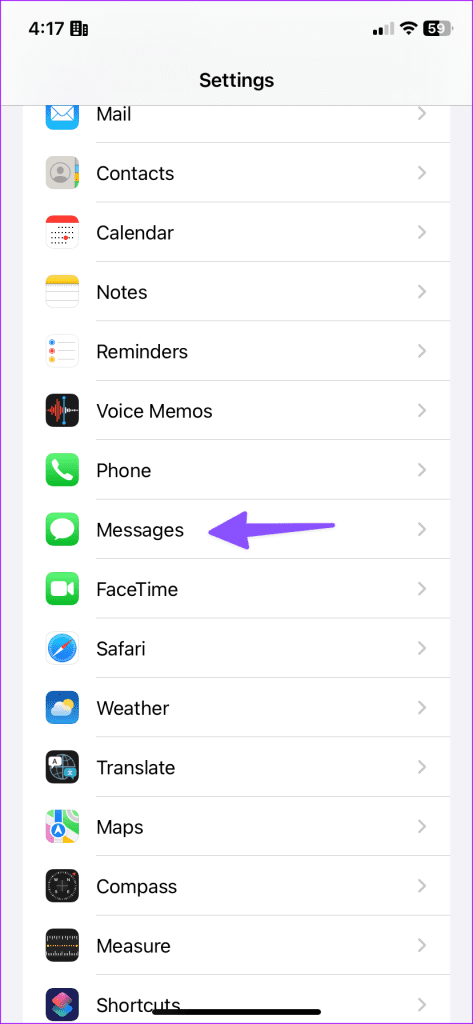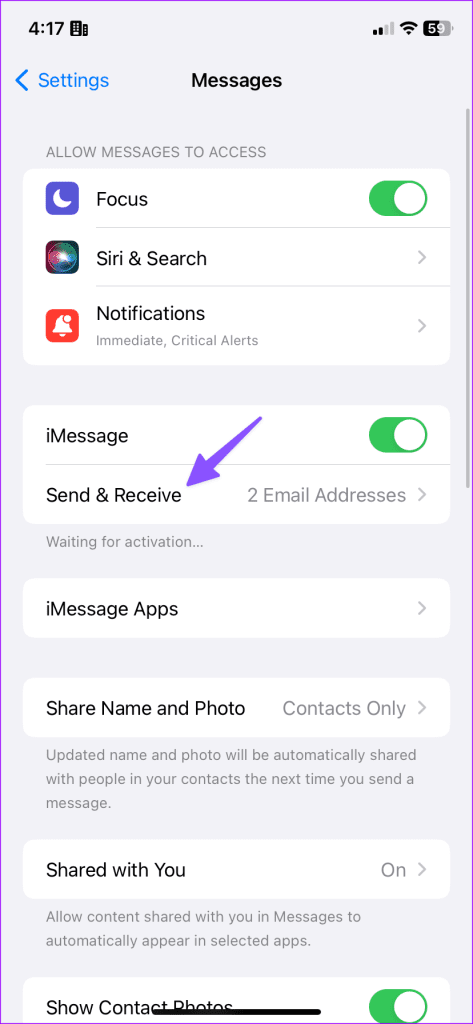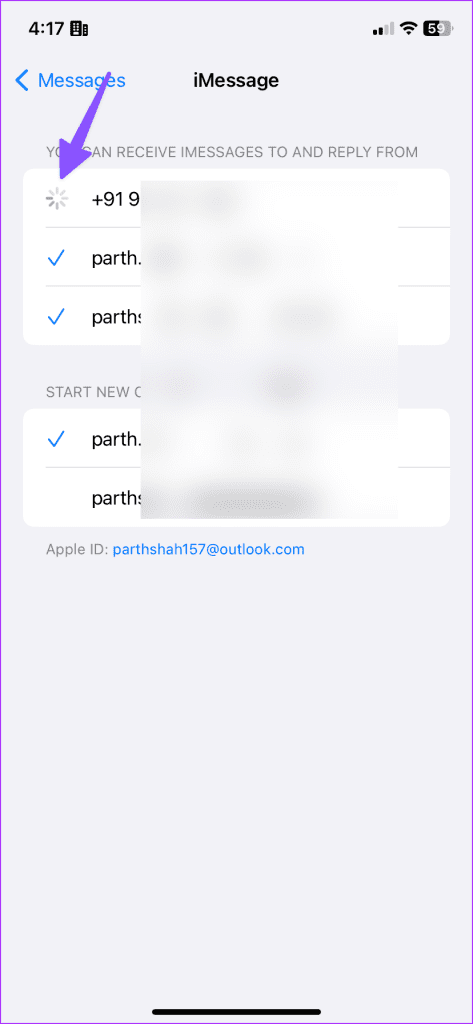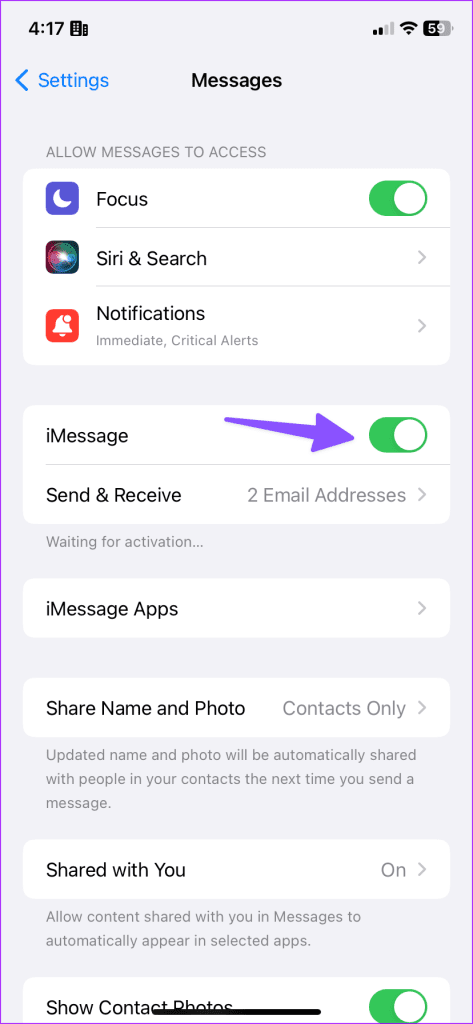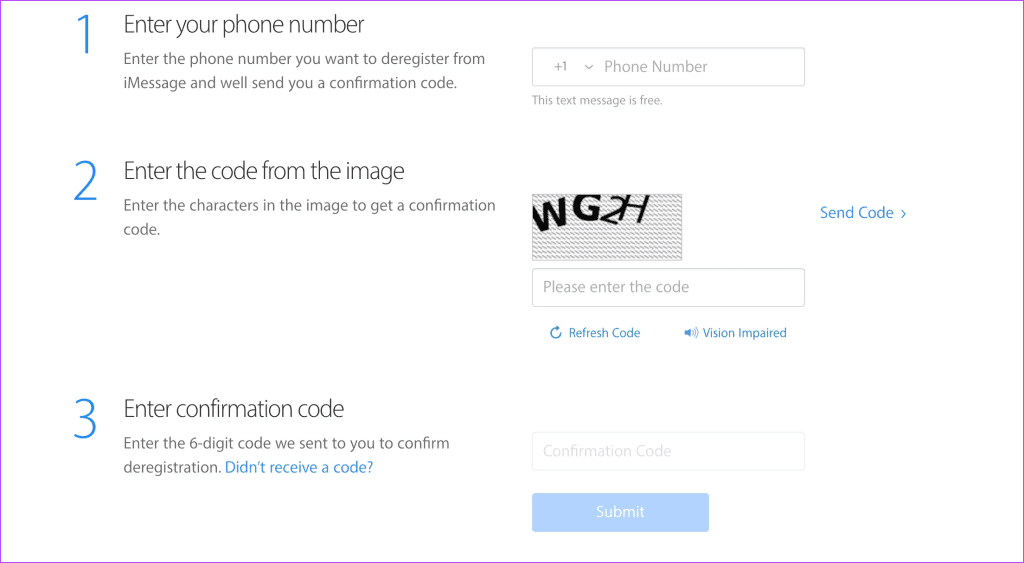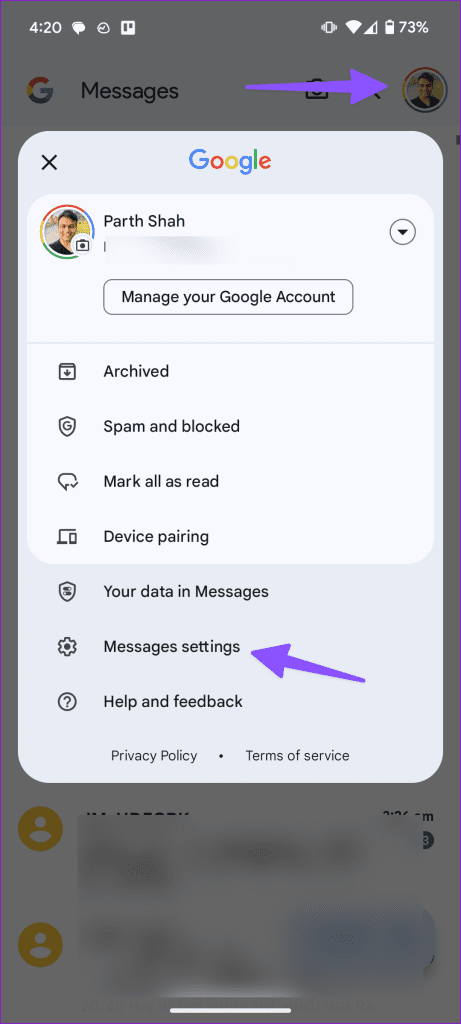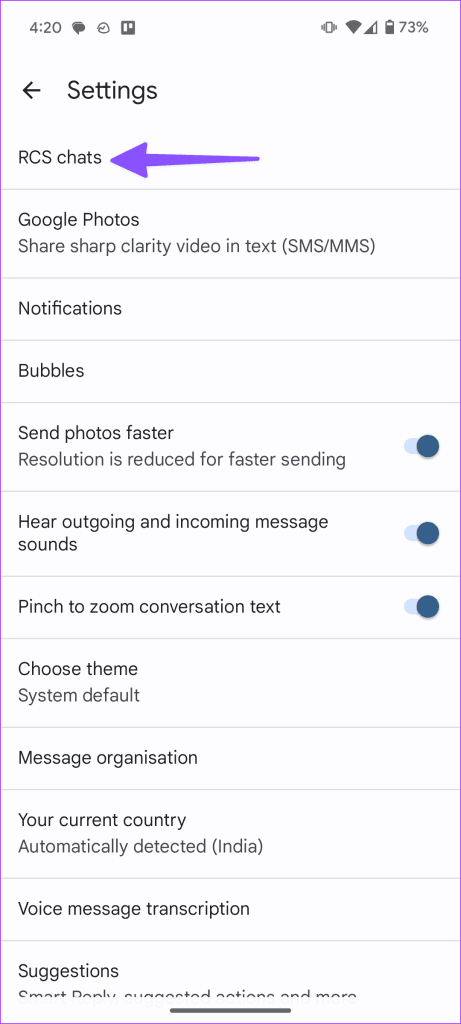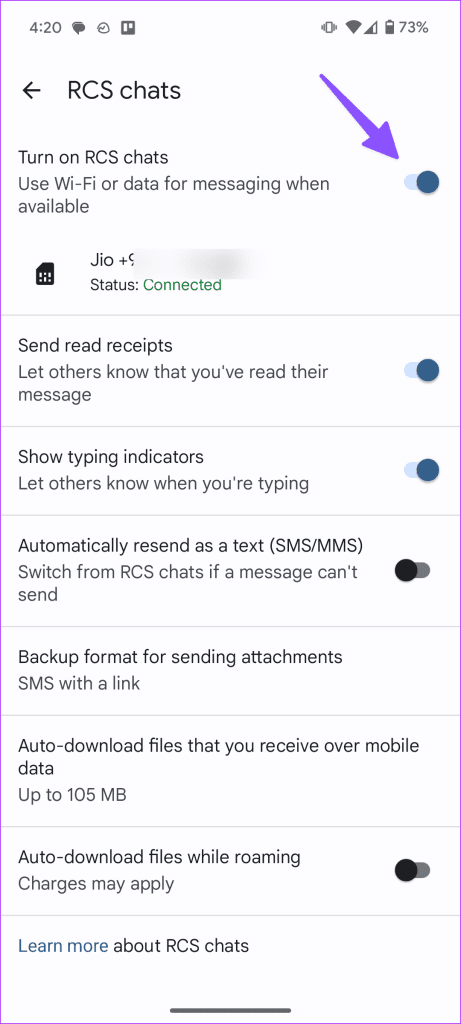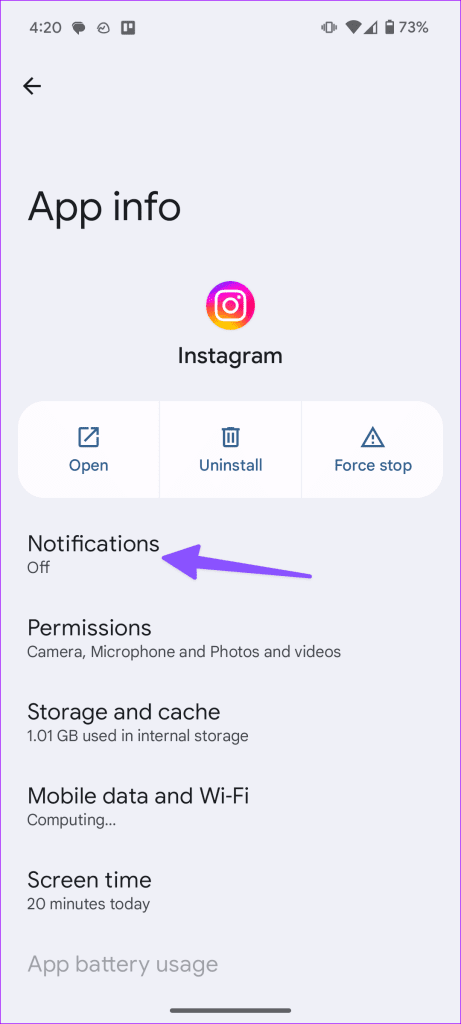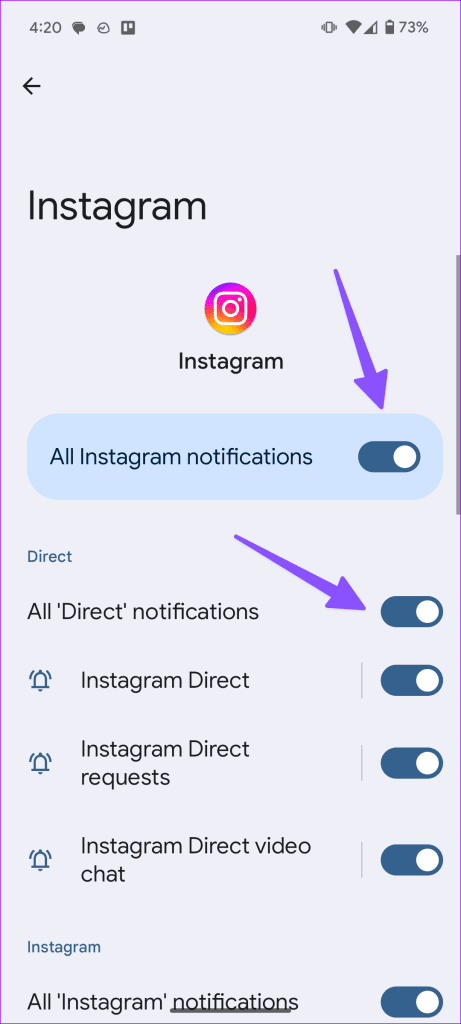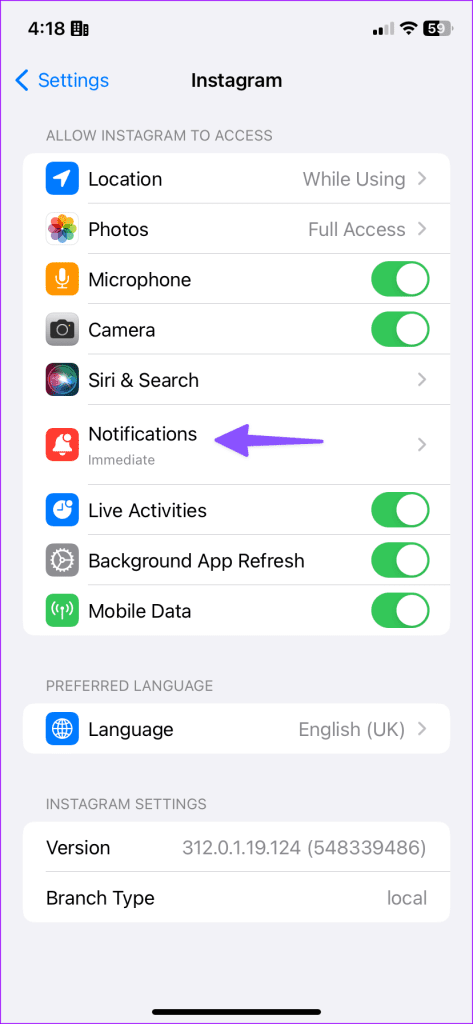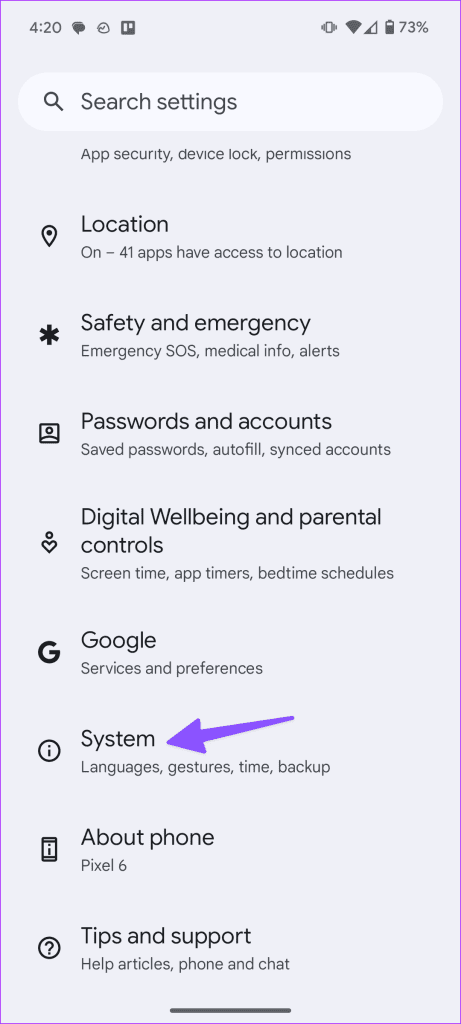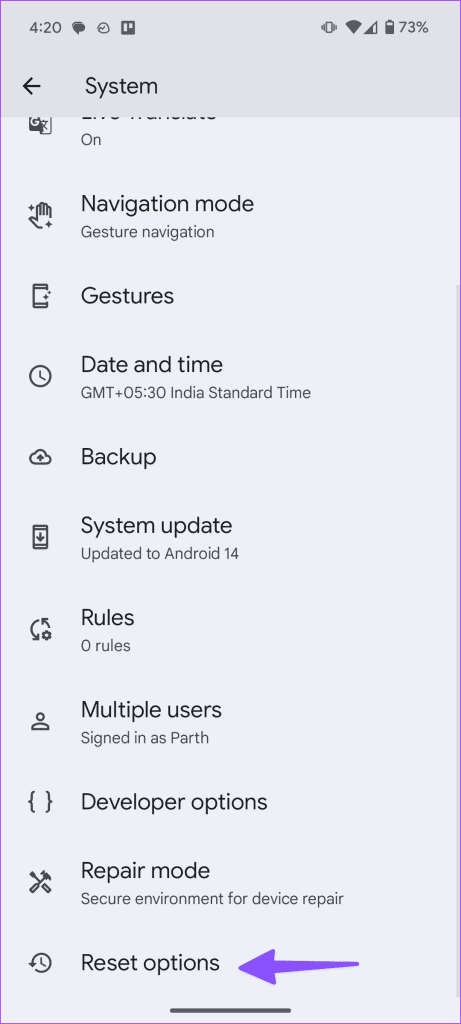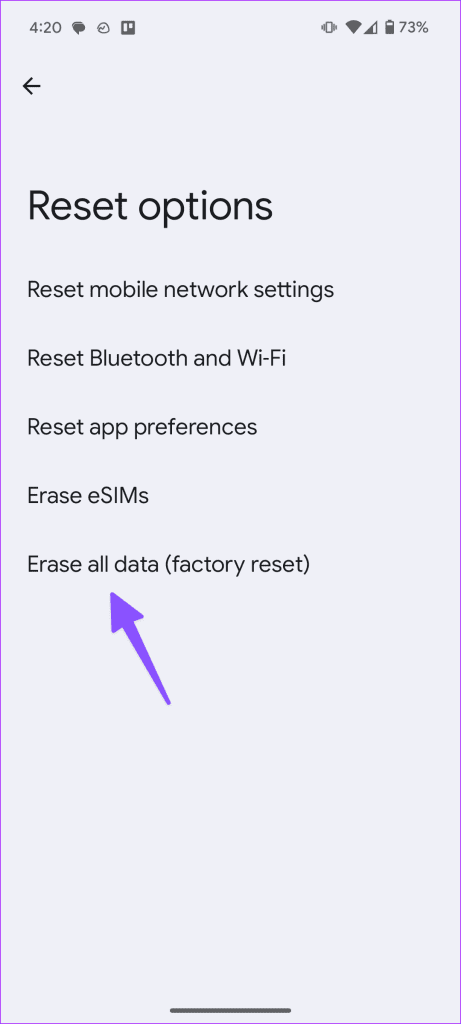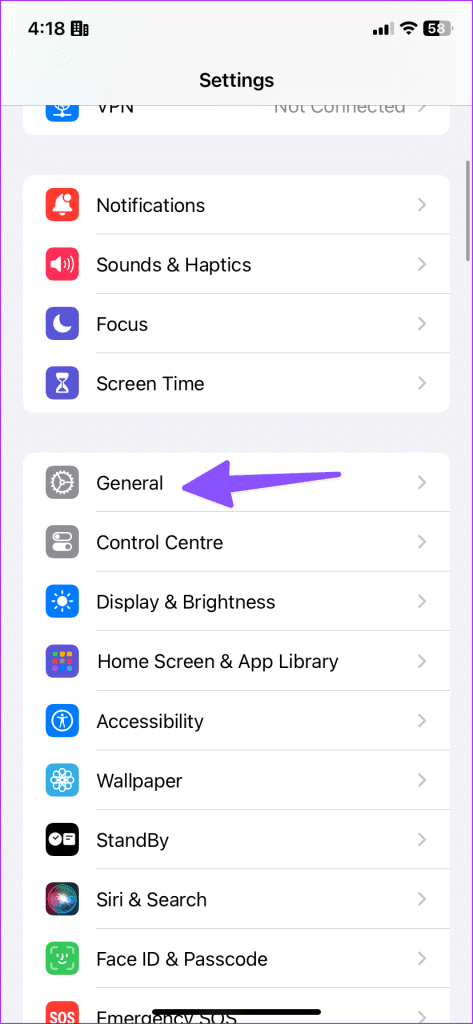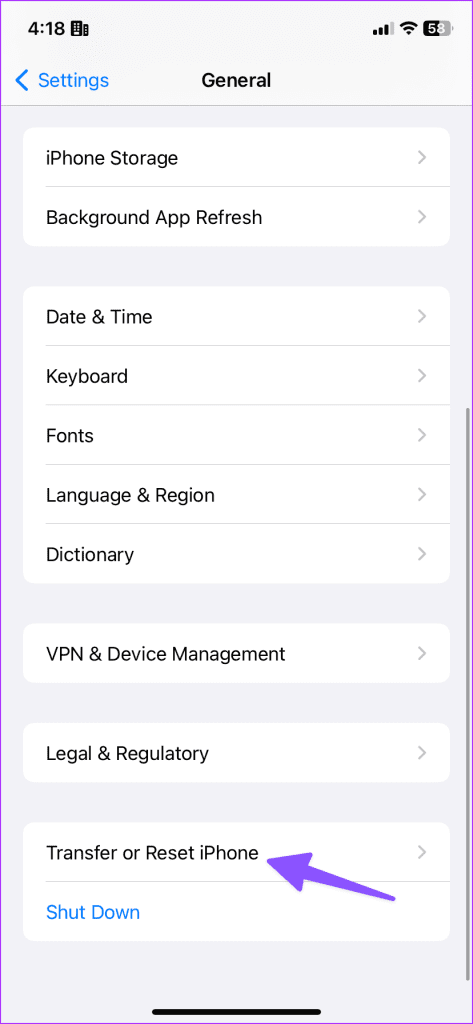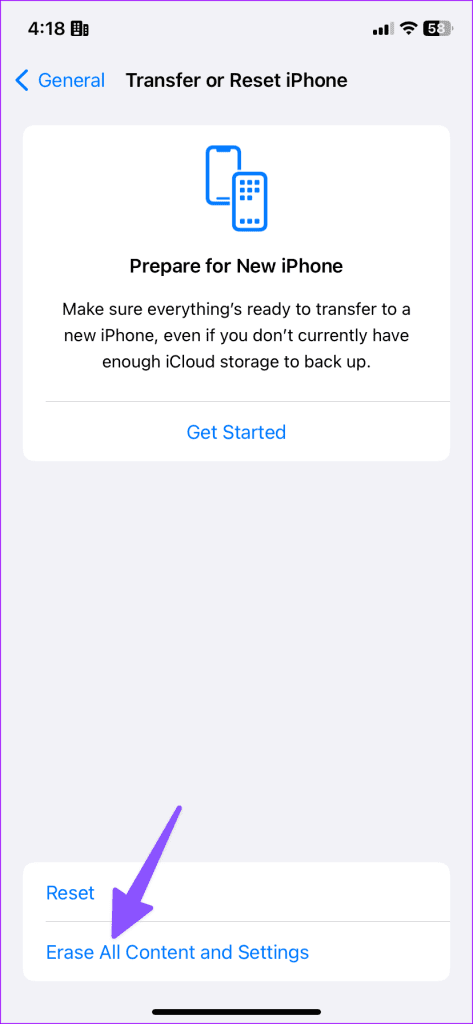最近、新しい Android スマートフォンまたは iPhone に移行しましたか?古い携帯電話でアラートや重要なメッセージを受信し続けると、新しい携帯電話のエクスペリエンスが悪夢に変わる可能性があります。結局のところ、古い携帯電話をどこにでも持ち歩くことはできないため、誰かに渡したり、見知らぬ人に売ったりする前に注意する必要があります。ここでは、古い携帯電話で依然としてテキストメッセージを受信する理由と、それを防ぐ手順を説明します。

引き出しの中にある古い携帯電話にテキスト メッセージが届くとイライラすることがあります。重要な通知、OTP、セール通知、銀行の最新情報などを見逃す可能性があります。古い携帯電話でテキストの受信を停止する主な方法は次のとおりです。
1. 古い携帯電話の SIM カードを確認します
誤って古い携帯電話に SIM を入れたままにしてしまいましたか? SIM を新しいものに切り替えるまで、以前の携帯電話でキャリア メッセージを引き続き受信します。
古い携帯電話に e-SIM 機能がある場合は、地元の通信事業者にアクセスして、必ず新しい携帯電話に転送してください。
2.古い携帯電話でiMessageを無効にする
iPhone から Android スマートフォンに切り替えますか?メッセージの受信を停止するには、iPhone で iMessage を無効にする必要があります。相手はあなたの Apple ID と携帯電話番号を介して iMessage であなたに連絡を取ることができます。 iMessage で携帯電話番号を無効にすることも、機能を完全にオフにすることもできます。やるべきことは次のとおりです。
ステップ 1: iPhone で [設定] を起動し、[メッセージ] までスクロールします。
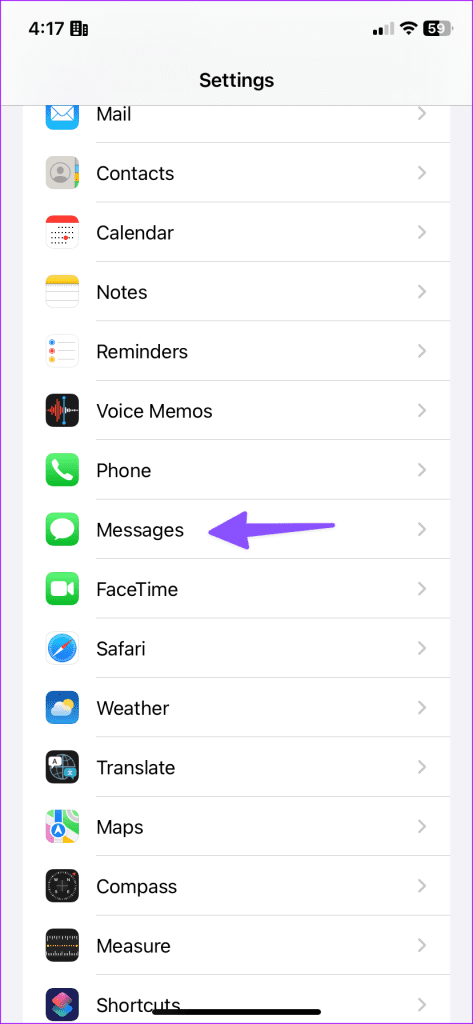
ステップ 2: [送受信] をタップし、携帯電話番号の横のチェックマークを無効にします。
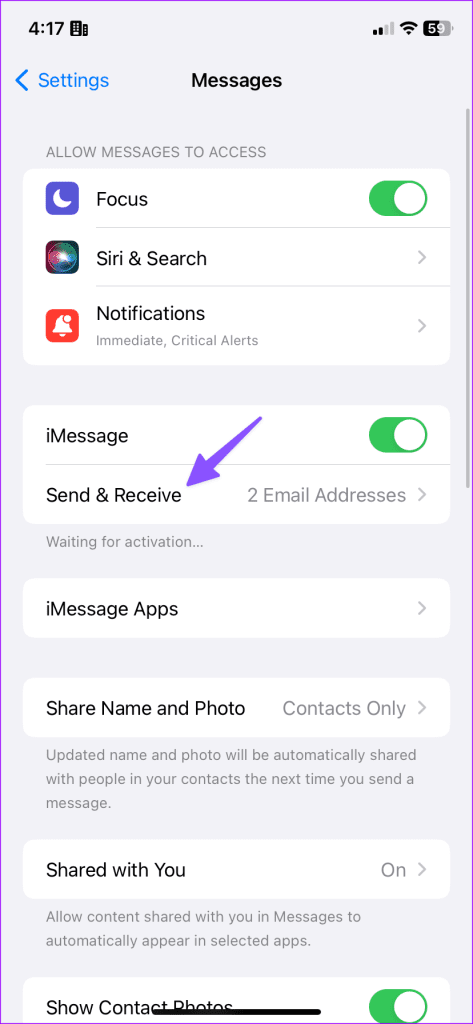
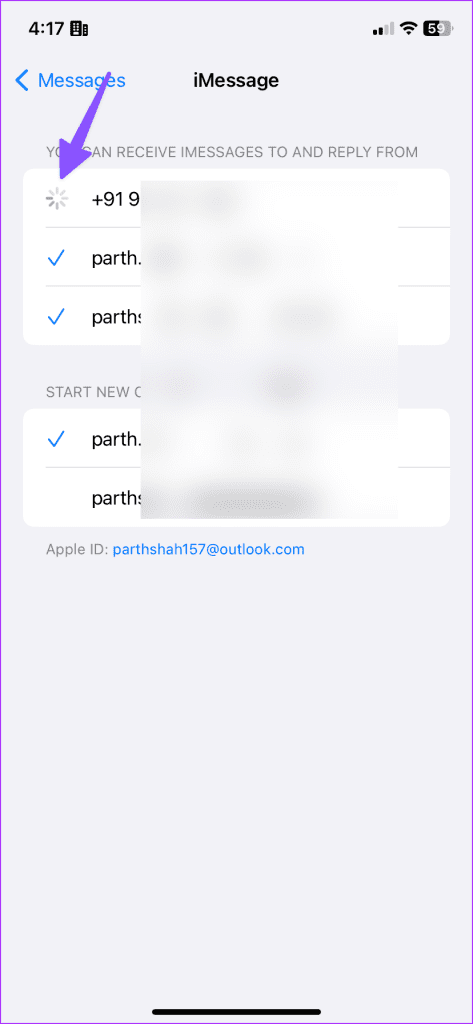
前のメニューに移動して、iMessage トグルを無効にすることもできます。これからは、新しい Android スマートフォンでキャリア メッセージを受信できるようになります。受信者には、青色のバブルではなく緑色のバブルが表示される場合があります。iMessage とテキスト メッセージの違いについては、専用の投稿をお読みください。
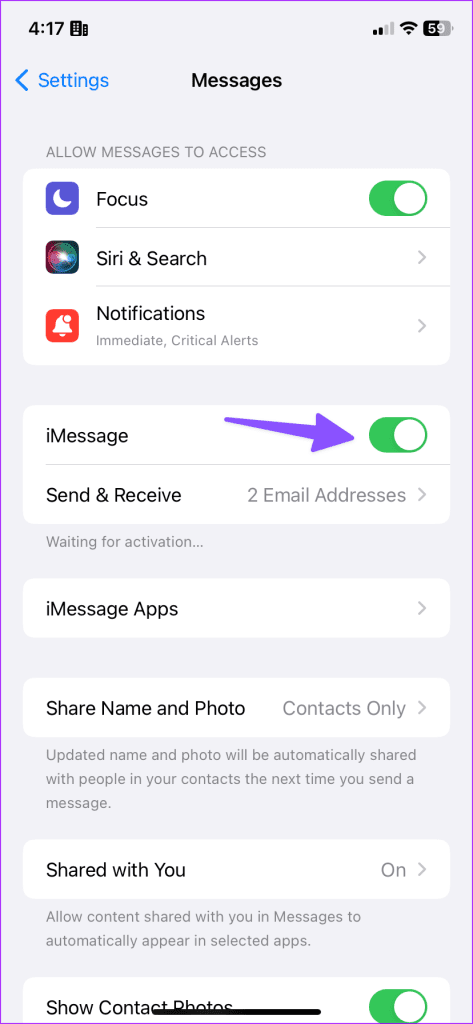
iPhone が盗まれたり、アクセスできなくなったりした場合は、iMessage と FaceTime から携帯電話番号の登録を解除してください。変更を加えるには、以下の手順を実行してください。
ステップ 1: iMessage の登録解除 Web サイトにアクセスします。
ステップ 2:国コードを選択し、電話番号を入力します。
ステップ 3:画像のコードを入力し、携帯電話番号で確認コードを受け取ります。 「送信」をクリックします。
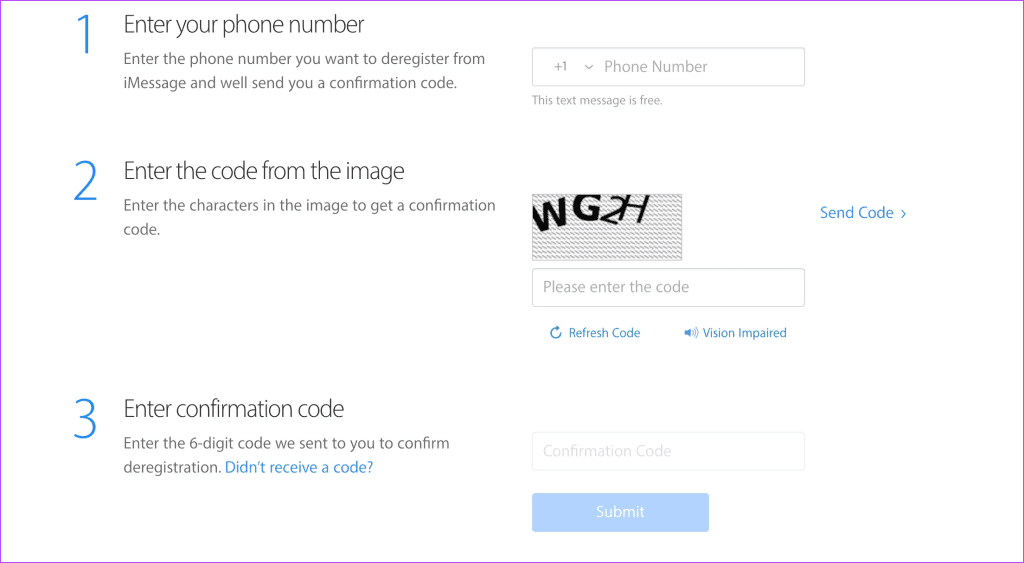
iMessageの登録を解除する
Apple のサービスから携帯電話番号の登録を解除するには、時間がかかる場合があります。
3. Android スマートフォンで RCS を無効にする
RCS (Rich Communication Services) は、Android 上で iMessage のようなエクスペリエンスを作成する Google の取り組みです。新しいスマートフォンに移行するときは、不具合を避けるために古い Android スマートフォンの RCS を無効にしてください。以下の手順に従ってください。
ステップ 1:古い Android スマートフォンでメッセージ アプリを開きます。右上隅にあるプロフィール写真をタップし、メッセージ設定を開きます。
ステップ 2: [RCS チャット] をタップします。
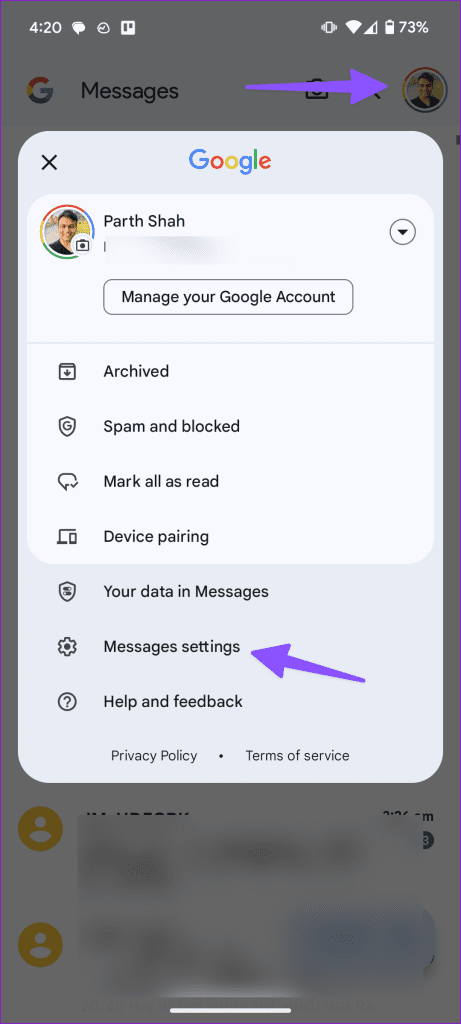
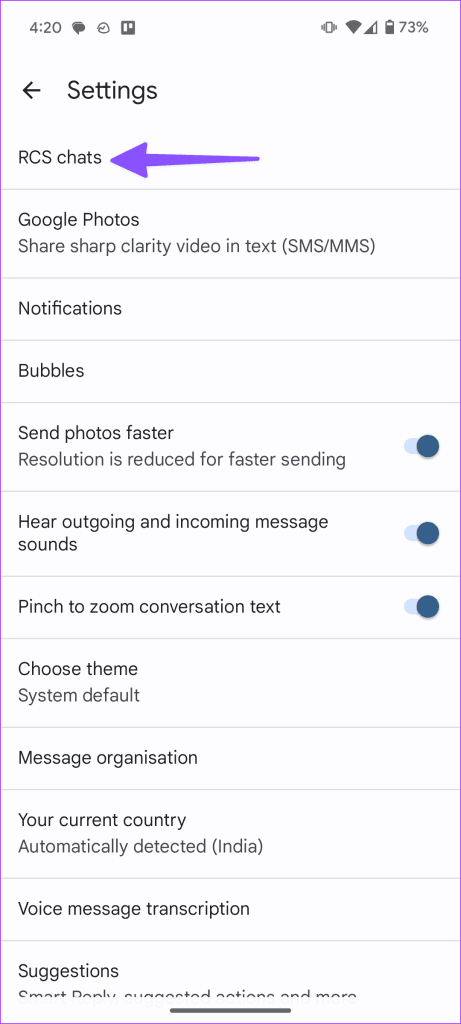
ステップ 3: RCS チャットを無効にすれば準備完了です。
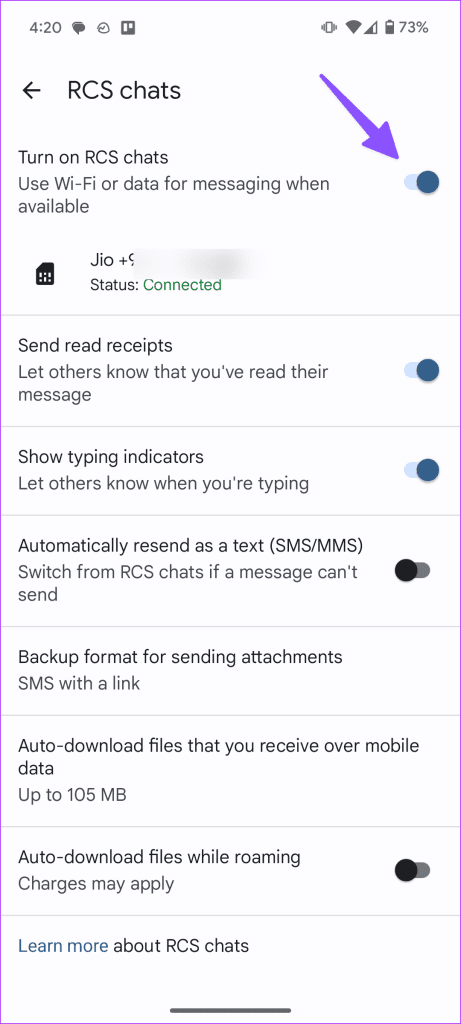
4. インスタント メッセージング アプリをオフにしてアンインストールする
古い携帯電話では、Telegram、Gmail、Outlook、Facebook、Instagram などのソーシャル メディアやインスタント メッセージング アプリを使用しているはずです。引き続き使用する予定がない場合は、これらのアプリをアンインストールしてください。
これらのアプリを頻繁に使用する予定がある場合は、二重アラートを避けるために古い携帯電話の通知を無効にしてください。
アンドロイド
ステップ 1:アプリを長押しして、アプリ情報メニューを開きます。
ステップ 2: [通知] を選択し、通知カテゴリを無効にします。
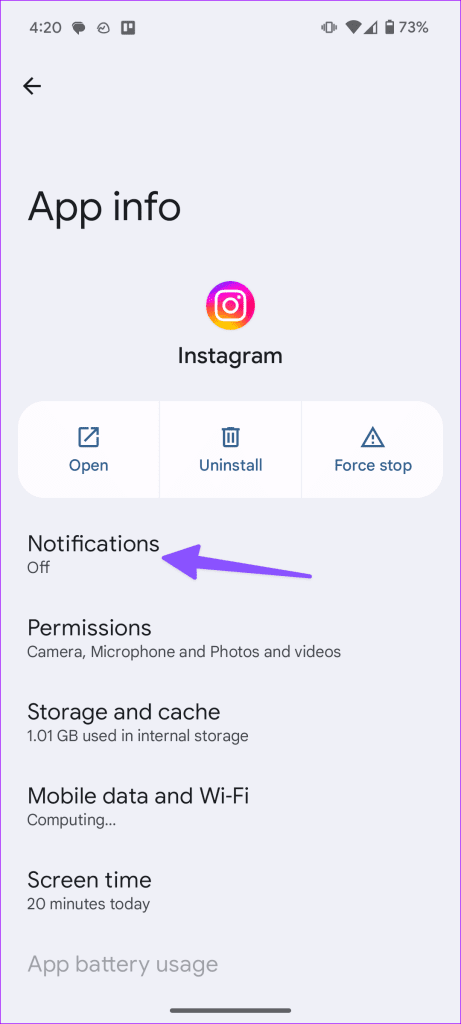
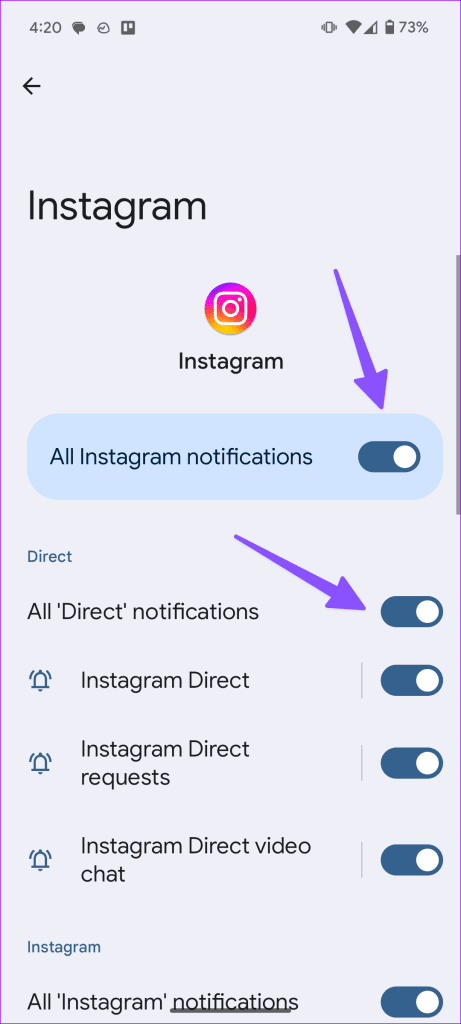
iOS
ステップ 1: [設定] を開き、ソーシャル メディア アプリまでスクロールします。
ステップ 2: [通知] をタップして、許可を無効にします。
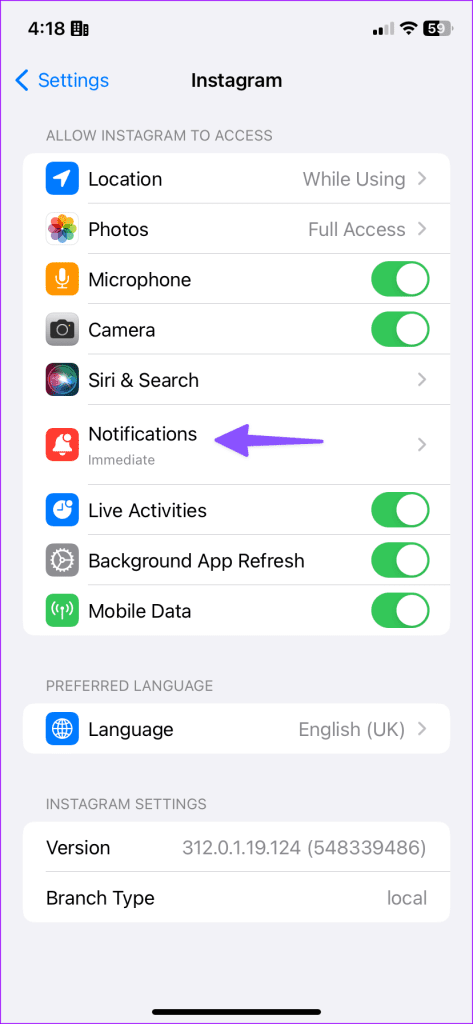

5.古い携帯電話をリセットする
古い携帯電話を売る予定はありますか?いくつかのアプリをアンインストールしてそれで終わりにするべきではありません。古い携帯電話からすべてを削除するには、古い携帯電話をリセットする必要があります。
注:以下の手順に従う前に、古い携帯電話をコンピュータにバックアップするか、データを新しい携帯電話に移動してください。
アンドロイド
ステップ 1: Android スマートフォンで [設定] を開き、[システム] までスクロールします。
ステップ 2: [オプションをリセット] をタップします。
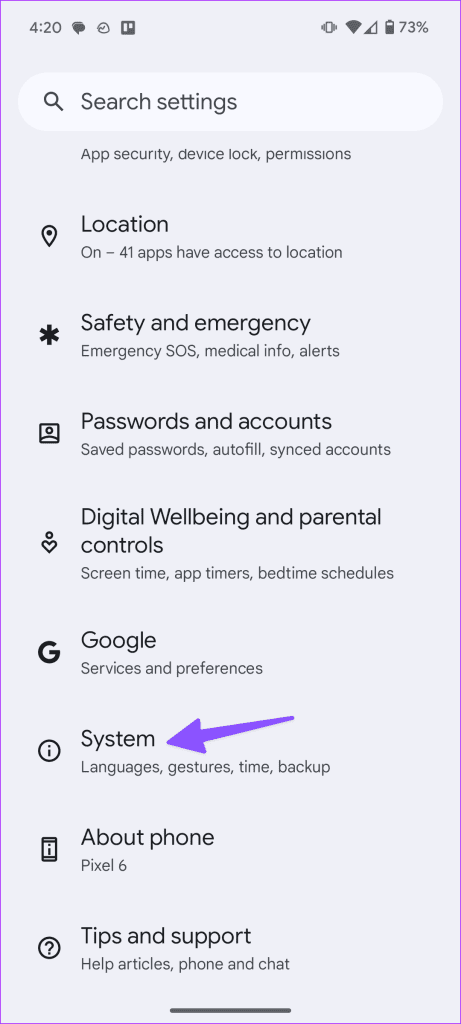
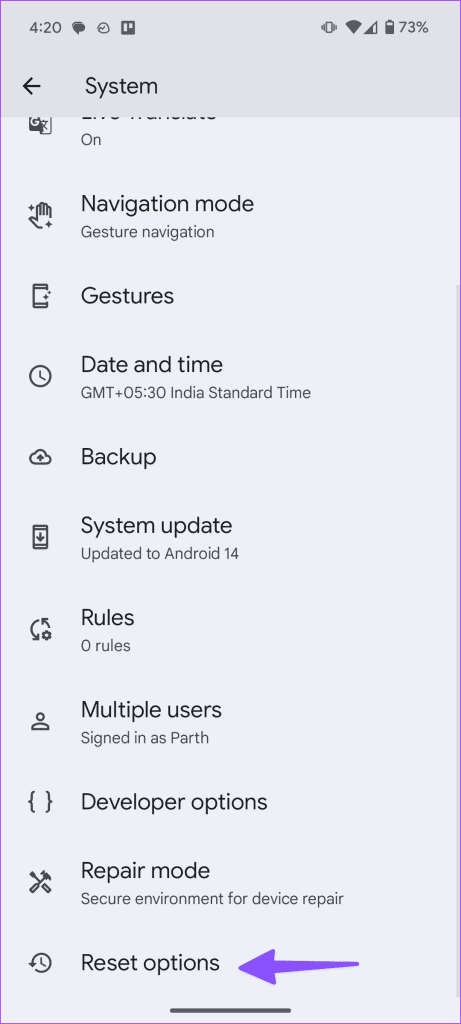
ステップ 3: [すべてのデータを消去] を選択します。画面上の指示に従ってください。
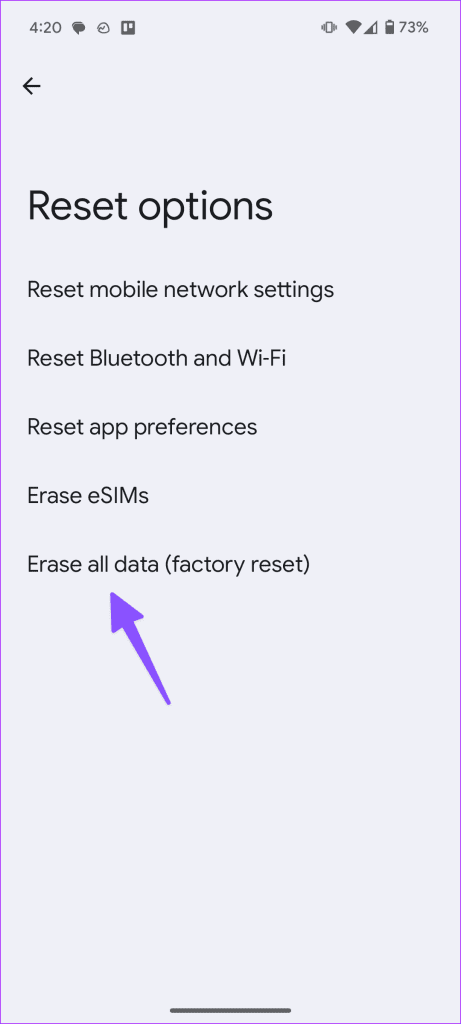
iOS
ステップ 1: iPhone で [設定] を開き、[一般] に移動します。
ステップ 2: 「 iPhone の転送またはリセット」まで下にスクロールします。 「すべてのコンテンツと設定を消去」をタップします。
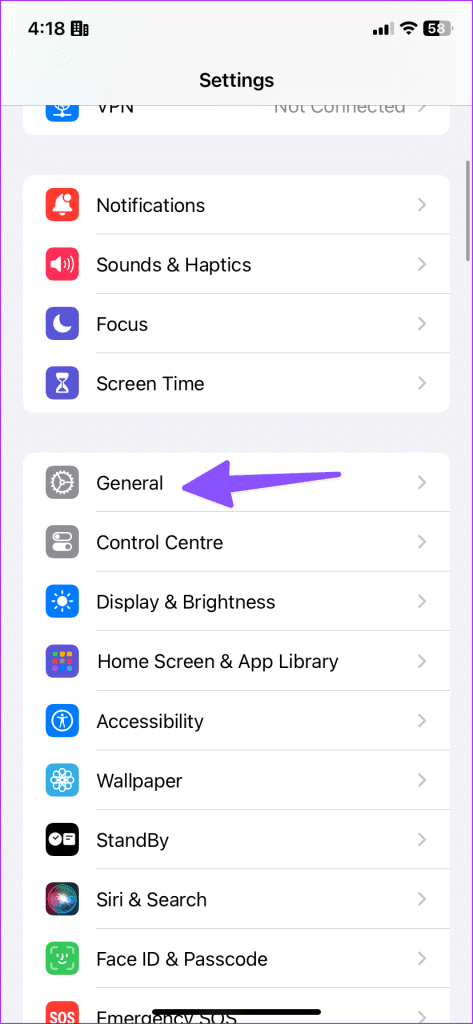
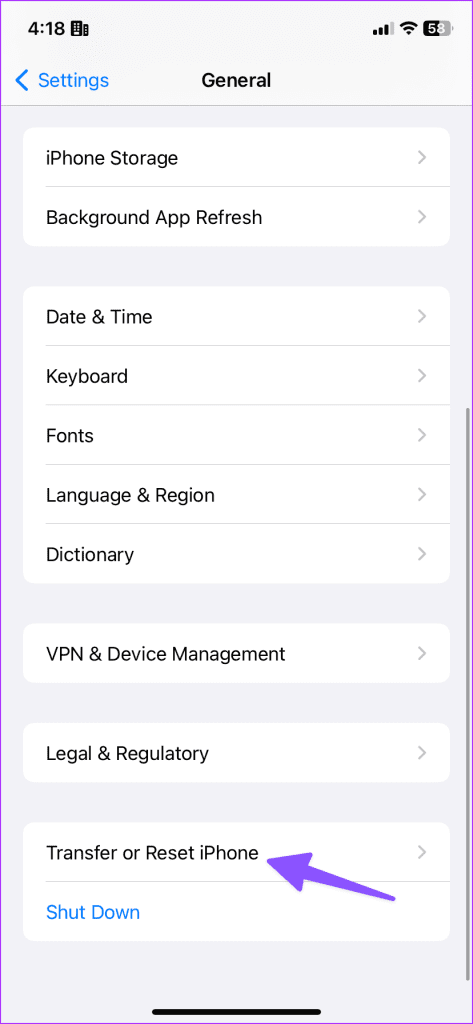
ステップ 3: [続行] をクリックして、決定を確認します。
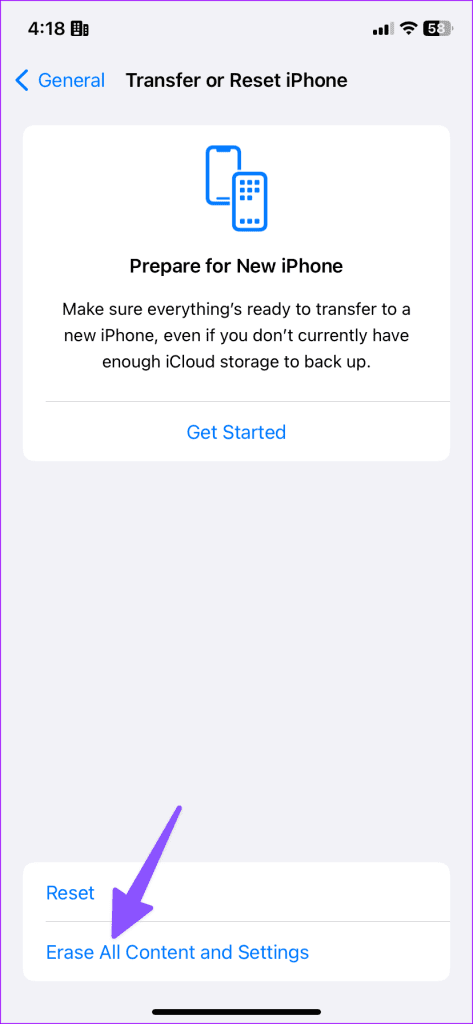
新しいデバイスでメッセージを確認する
新しい携帯電話で物理 SIM から e-SIM に移行する場合は、必ず通信事業者に連絡して移行を完了してください。古い携帯電話でテキストメッセージの受信を停止したら、引き出しにしまうか、家族や友人に安全に渡してください。